гҖҠInDesignе·Ҙе…·ж Ҹйҡҗи—ҸеҗҺжҳҫзӨәж–№жі•гҖӢжҳҜдёҖзҜҮе…ідәҺInDesignзҡ„еӯҰд№ ж•ҷзЁӢпјҢйҖҡиҝҮз®ҖеҚ•еҮ жӯҘе°ұиғҪе®һзҺ°ж•ҷзЁӢдёӯзҡ„ж•Ҳжһңеӣҫж•ҲжһңпјҢеҪ“然еҸӘеӯҰд№ иҝҷдёҖзӮ№пјҢ并дёҚиғҪе®Ңе…ЁжҺҢжҸЎInDesignжҠҖе·§пјӣдҪ еҸҜд»ҘйҖҡиҝҮжӯӨеҠ ејәж“ҚдҪңе®һдҫӢпјҢйҡҗи—ҸпјҢжҳҫзӨәиҢғеӣҙзӯүеӨҡз»ҙеәҰжЎҲдҫӢжҲ–е®һж“ҚжқҘиҝӣиЎҢжӣҙеӨҡзҡ„еӯҰд№ пјӣжӯӨж•ҷзЁӢжҳҜз”ұhechaoеңЁ2021-10-12еҸ‘еёғзҡ„пјҢзӣ®еүҚдёәжӯўжӣҙиҺ·еҫ—дәҶ 1 дёӘиөһпјӣеҰӮжһңдҪ и§үеҫ—иҝҷдёӘиғҪеё®еҠ©еҲ°дҪ пјҢиғҪжҸҗеҚҮдҪ InDesignжҠҖе·§пјӣиҜ·з»ҷд»–дёҖдёӘиөһеҗ§гҖӮ
InDesignе·Ҙе…·ж Ҹйҡҗи—ҸеҗҺзҡ„жҳҫзӨәж–№жі•еҲҶдә«з»ҷеӨ§е®¶пјҢиҪ»жқҫж•ҷдјҡдҪ еңЁдҪҝз”Ёиҝҷж¬ҫиҪҜ件иҝҮзЁӢдёӯжҖҺд№Ҳи§ЈеҶіе·Ҙе…·ж ҸдёҚи§ҒдәҶзҡ„жғ…еҶөпјҢе…·дҪ“иҜҰз»Ҷж•ҷзЁӢеҰӮдёӢжүҖзӨәгҖӮ
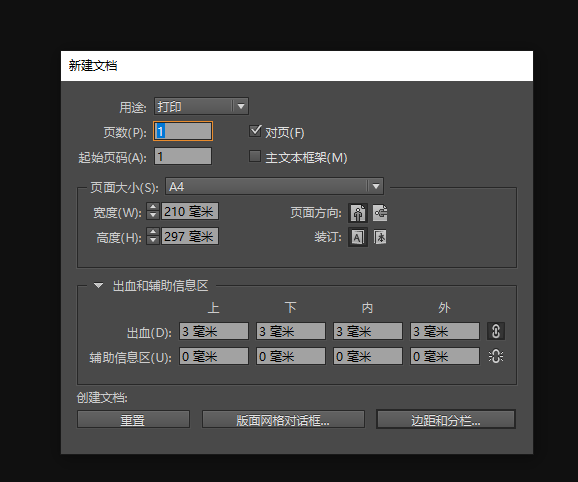
1гҖҒжү“ејҖIDиҪҜ件пјҢж–°е»әдёҖдёӘA4йЎөйқўпјҢIDдјҡиҮӘеҠЁеј№еҮәеҜ№иҜқжЎҶгҖӮ
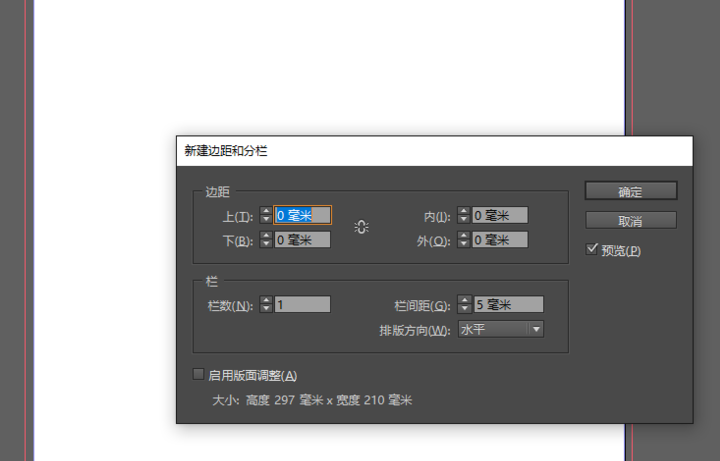
2гҖҒзӮ№еҮ»иҫ№и·қе’ҢеҲҶж ҸпјҢиҝҷжҳҜи®ҫзҪ®зүҲйқўзҡ„и·қзҰ»е’ҢдҪ дёҖдёӘзүҲйқўиҰҒеҲ’еҲҶзҡ„жқҝеқ—пјҢж №жҚ®иҮӘе·ұзҡ„йңҖжұӮе®ҡеҲ¶гҖӮ
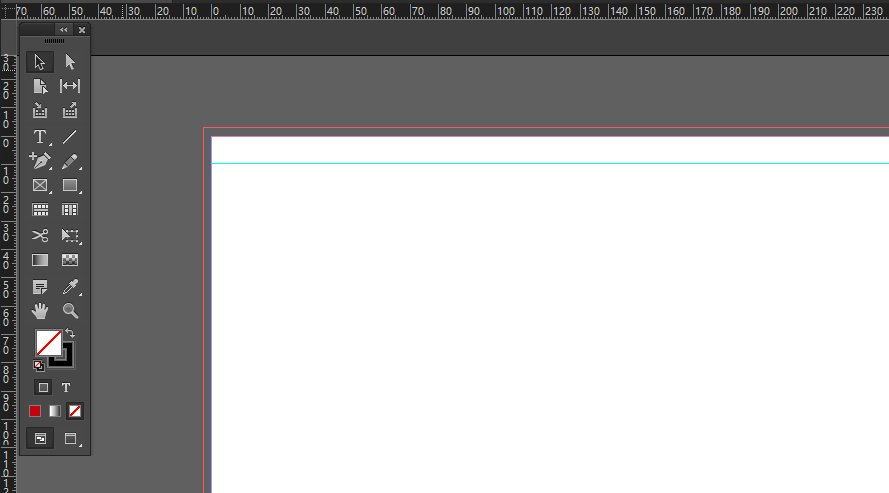
3гҖҒиҝҷдёӘзүҲйқўжҳҜйҖҡеёёжҲ‘们жүҖз”Ёзҡ„IDеҹәзЎҖжқҝејҸгҖӮ

4гҖҒеҫҲеӨҡж—¶еҖҷдёҚе°Ҹеҝғзҡ„и®ҫи®ЎеёҲ们дјҡжҠҠдёҖдәӣдёңиҘҝж— ж„Ҹдёӯйҡҗи—ҸжҺүпјҢиҝҷдёӘе·Ҙе…·ж ҸзҺ°еңЁе°ұеӨ„дәҺдёҖз§Қйҡҗи—Ҹзҡ„зҠ¶жҖҒгҖӮ
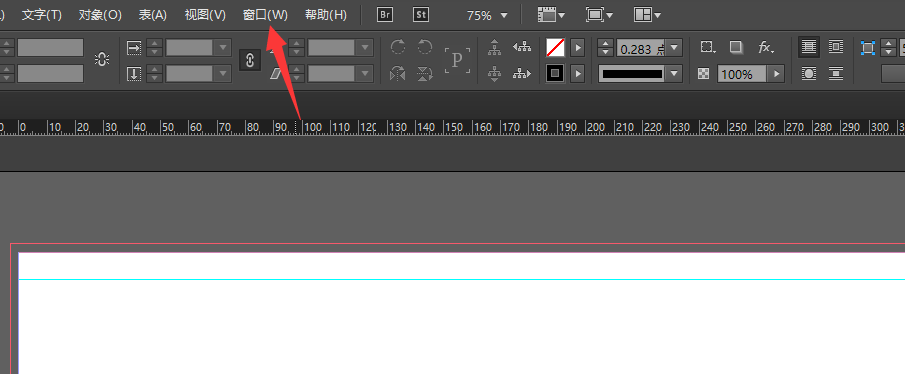
5гҖҒеңЁжңҖйЎ¶дёҠжҺ§еҲ¶йқўжқҝйҮҢпјҢзӮ№еҮ»-зӘ—еҸЈ-еӢҫйҖүе·Ҙе…·пјҢиҝҷж ·е°ұеҮәжқҘдәҶгҖӮ
д»ҘдёҠе°ұжҳҜз®ҖеҚ•жҳ“дёҠжүӢзҡ„InDesignе·Ҙе…·ж Ҹйҡҗи—ҸеҗҺжҳҫзӨәж–№жі•пјҢжғіиҰҒдәҶи§ЈжӣҙеӨҡе…ідәҺInDesignиҪҜ件зҡ„дҪҝз”Ёж•ҷзЁӢе’ҢжҺ’зүҲи®ҫи®ЎжҠҖе·§пјҢж¬ўиҝҺ继з»ӯе…іжіЁеҢ—жһҒзҶҠзҙ жқҗеә“пјҢзІҫеҪ©ж•ҷеӯҰеҶ…е®№дёҚе®№й”ҷиҝҮгҖӮ
иө дәәзҺ«з‘°пјҢжүӢжңүдҪҷйҰҷ
< дёҠдёҖзҜҮ InDesignиҪҜ件з•Ңйқўд»Ӣз»Қ
> дёӢдёҖзҜҮ InDesignзҪ®е…Ҙж–Үеӯ—зҡ„ж–№жі•
2022-06-02 10:04
2022-05-25 09:48
275жөҸи§Ҳ 06-28
848жөҸи§Ҳ 06-28
1961жөҸи§Ҳ 06-21
765жөҸи§Ҳ 06-21
86жөҸи§Ҳ 12-23

йҰ–еёӯи®ҫи®ЎеёҲ

й«ҳзә§и§Ҷи§үи®ҫи®ЎеёҲ

й«ҳзә§жҸ’з”»и®ҫи®ЎеёҲ






дҪҝз”Ёеҫ®дҝЎжү«з Ғзҷ»еҪ•
дҪҝз”ЁиҙҰеҸ·еҜҶз Ғзҷ»еҪ•
еҶ…зҪ®еҜҶз Ғзҡ„й“ҫжҺҘе·ІйҖҡиҝҮEmall еҸ‘йҖҒеҲ°дҪ зҡ„йӮ®з®ұдёӯпјҢиҜ·еңЁдёүеӨ©еҶ…дҝ®еӨҚеҜҶз ҒгҖӮ
3з§’еҗҺпјҢе°Ҷе…ій—ӯжӯӨзӘ—еҸЈ з«ӢеҚіе…ій—ӯ
жҲҗдёәжҲ‘зҡ„зҡ„VIPдјҡе‘ҳ
еҚіеҸҜдә«еҸ—6еӨ§зү№жқғ并е…Қиҙ№й«ҳйҖҹдёӢиҪҪж•°д»ҘдёҮи®Ўзҡ„и®ҫи®Ўзҙ жқҗпјҢеҠ©еҠӣжӮЁзҡ„е·ҘдҪңе’ҢеӯҰд№
иҫ“е…Ҙзҡ„йӘҢиҜҒз ҒдёҚжӯЈзЎ®
иҜ„и®әеҢә
жҡӮж— иҜ„и®ә